如何利用EndNote的CWYW工具列在Word中增加、刪除、修改書目?
安裝EndNote軟體後,會自動於 Microsoft Word 上方產生 Cite While You Write (簡稱 CWYW)工具列,所有EndNote 搭配 Word 撰文的功能都是透過此工具列來執行,可以在內文中插入引用文獻,並自動產生參考書目清單,亦可依據學科領域或期刊調整引文格式(Style)。以下將介紹如何運用EndNote工具列在Word插入引用文獻、刪除引用文獻、修改書目。
首先,請確認 Microsoft Word 上方有名為「EndNote」的工具列,如未顯示,請由Word左上角的「檔案」→「選項」,進入「增益集」,手動啟用 EndNote Cite While You Write 的增益集。如果仍未出現,請依據本部落格的相關文章重新設定。
接下來,請您同時開啟EndNote Library。
一、於Word中插入引用
在Word中插入書目的方法有三種:1) Insert Citation;2) Insert Selected Citation;3)滑鼠拖曳
【方法1】
於Word上方的CWYW工具列中點選「Insert Citation」的第1個選項「Insert Citation…」:
此時會出現查詢視窗,可於查詢視窗內輸入關鍵字,點選「Find」搜尋EndNote Library中的文獻,選擇欲插入的書目後,點選「Insert」:
此時書目將會自動帶入於Word文件中,於游標停留處插入該筆書目的Citation(引註),於文末出現參考文獻(References或Biblography):
插入的引註(citations)預設格式為 (Author, Year),也可選擇以 Author (Year)、Exclude Author(排除作者)、Exclude Year(排除年代)、Bibliography Only(只出現於文末參考文獻處)等方式呈現,可在「Insert」按鈕處展開下拉式選單,以「Insert & Display as: Author(Year)」為例:
即可呈現 Author (Year) 的引註格式:
–
【方法2】
先在EndNote程式的Library中選定欲插入的書目:
再回到Word上方的CWYW工具列,點選點選「Insert Citation」的第2個選項「Insert Selected Citation」:
用這種方式插入的citation,預設呈現方式為 (Author, Year) 格式呈現。若想修改成 Author(Year),該怎麼做呢?將於本文第三部分【修改書目】說明。
–
【方法3】
直接以滑鼠拖曳的方式,將EndNote Library中的書目拉到Word文件中的引用處放掉,接著點選「Update Citations and Bibliography」 ,即可在引用處產生Citations,並於文末產生參考文獻書目。此方法在「同一處的多筆引用」時特別方便,操作步驟詳見〈使用滑鼠拖曳方式在Word中引用〉。
二、於Word中刪除引用書目
請注意!如果要刪除、修改引用的書目,不能直接按鍵盤的 Delete 或 Backspace 鍵!為什麼呢?
如下圖所示,當滑鼠停在Citation或參考文獻上的時候,會呈現反灰。因為目前看到的Citation和參考文獻其實都是「變數」,連結EndNote Library中的完整書目資料,因此手動修改後,一旦經過「Update Citations and Bibliography」重新整理,都會自動再執行一次變數,手動修改的文字又會變回原本的狀態!
請切記,在沒有執行「移除變數」功能之前,都不要自行手動修改或刪除書目,請依照以下介紹的方式操作。
刪除引用書目的正確操作步驟如下:
1. 欲刪除某筆書目時,請將滑鼠停留在該筆書目的Citation(引註)處後,再點選工具列上的「Edit & Manage Citation」:
2. 此時將出現Edit & Manage Citations的視窗,可看到目前插入此份Word文件中的所有Citation,並預設選取剛剛我們滑鼠點選的那一筆。請展開「Edit Reference」的下拉選單,選擇第3個選項「Remove Citation」,再按「OK」。然後,回到Word文件,可發現原本那筆Citation及其附帶的文末參考文獻,都已經移除了。
三、於Word中修改引用書目
以下介紹如何修改呈現方式、切換引用格式、修改書目資料。
【修改呈現方式】
1. 如果插入 (Author, Year) 形式的引註,想修改為 Author (Year),請點選Word上方CWYW工具列的「Edit & Manage Citation」,即出現修改視窗。先在上方點選欲修改的citation,將下方頁籤切換至「Edit Citation」,並在「Formatting」選擇您希望呈現的格式:Author (Year)、Exclude Author (排除作者)、Exclude Year (排除年代)、Show Only in Bibliography (只出現於文末參考文獻處)。
2. 在「Edit Citation」頁籤之下,除了可以修改呈現方式外,還可利用 Prefix、Suffix、Pages欄位在Citation前後加註”see also”或頁碼,詳細請參考〈在Word文章內編輯與管理Citation〉。
–
【切換引用格式】
在Word上方EndNote工具列的「Style」下拉選單,可依據您的學科領域或投稿期刊套用引文格式,例如:APA、Chicaga、IEEE。亦可點選「Select Another Style…」尋找更多種格式。在此處僅切換引用格式,若有較深入的格式修改需求(如:字體、增加或刪除欄位…等),請參考進階說明〈EndNote Output Style修改教學〉。
–
【修改書目資料】
若某篇書目已插入Word文件後,才發現書目資料有誤需更正,請將滑鼠停留在該筆書目的Citation(引註)處後,點選CWYW工具列的「Edit Library Reference」:
此時會自動開啟EndNote中的該筆書目,可作內容修改,假設以修改Title和Issue資訊如下,修改後「Save」儲存此筆書目:
回到Word檔案中,點選「Update Citations and Bibliography」,將可看到插入的參考文獻已經修改完畢:
by 張育銘
Updated by Chih-Lo Chen 2022/5/23
【延伸閱讀】
- 更多CWYW功能:
- 疑難雜症
- 未出現CWYW工具列的解決方法
- Windows 系統 ( Word 2007/2010;Word 2013;Word 2016)
- Mac系統 (Endnote X4;Word 2011;Word 2016)
- 解除舊版EndNote,再安裝新版後,Word工具列就消失
- 使用Repair和Configure EndNote的功能
- 重新設定增益集也無效?
- CWYW工具列異常
- 如何修改引註(Citation)與參考文獻(Bibliography)的格式?詳見「Output Style修改教學」
EndNote第一站 > 肆、Word撰文 > (1) CWYW > 各種CWYW功能 > 增刪修改引用
(1) CWYW | (2) 修改Style | (3) Word書目匯出 | (4) 插入圖表 | (5) 移除變數
壹、建立EndNote環境 | 貳、收集書目 | 參、管理書目 | 肆、Word撰文


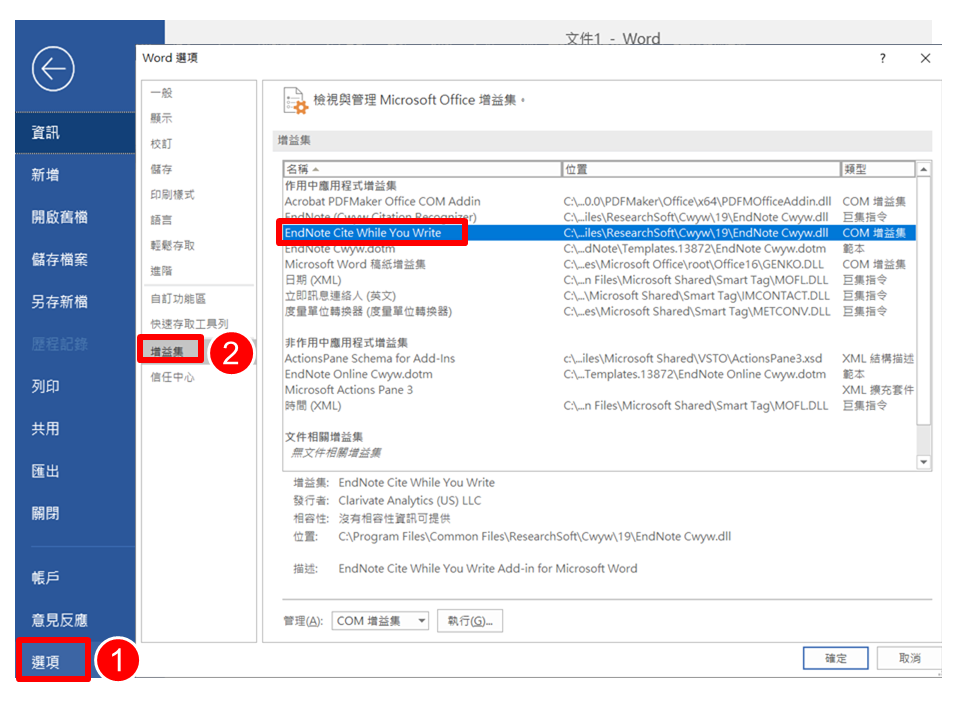
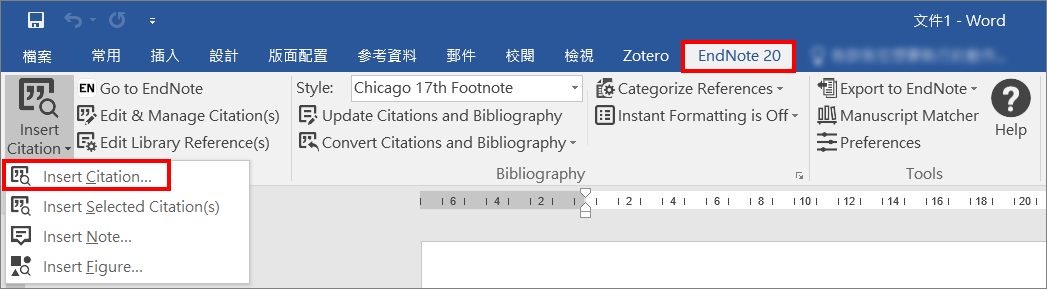
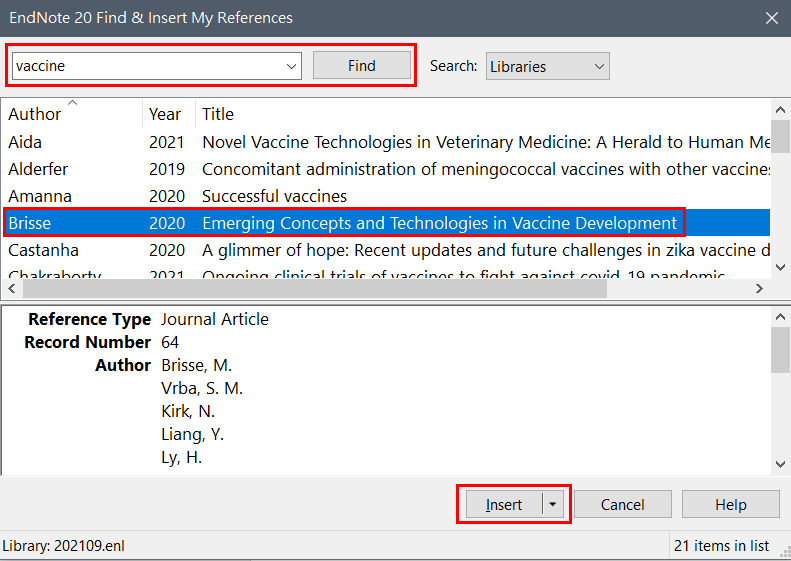
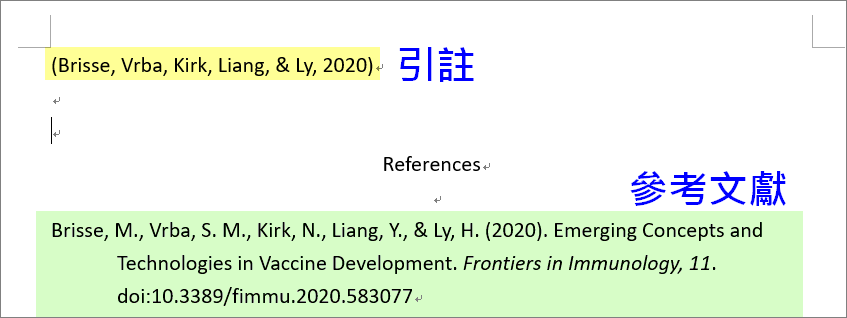

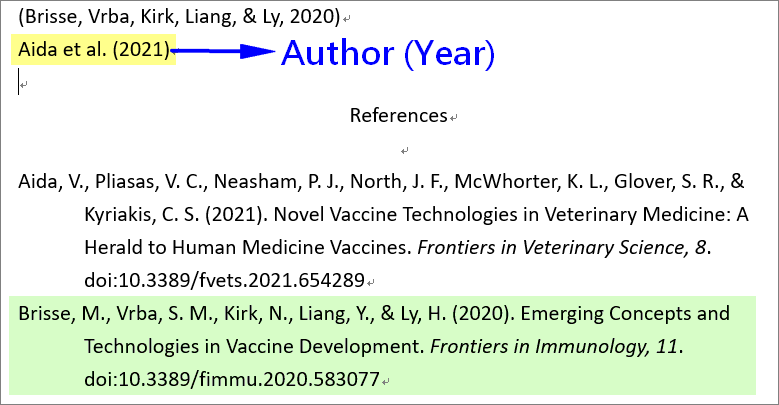
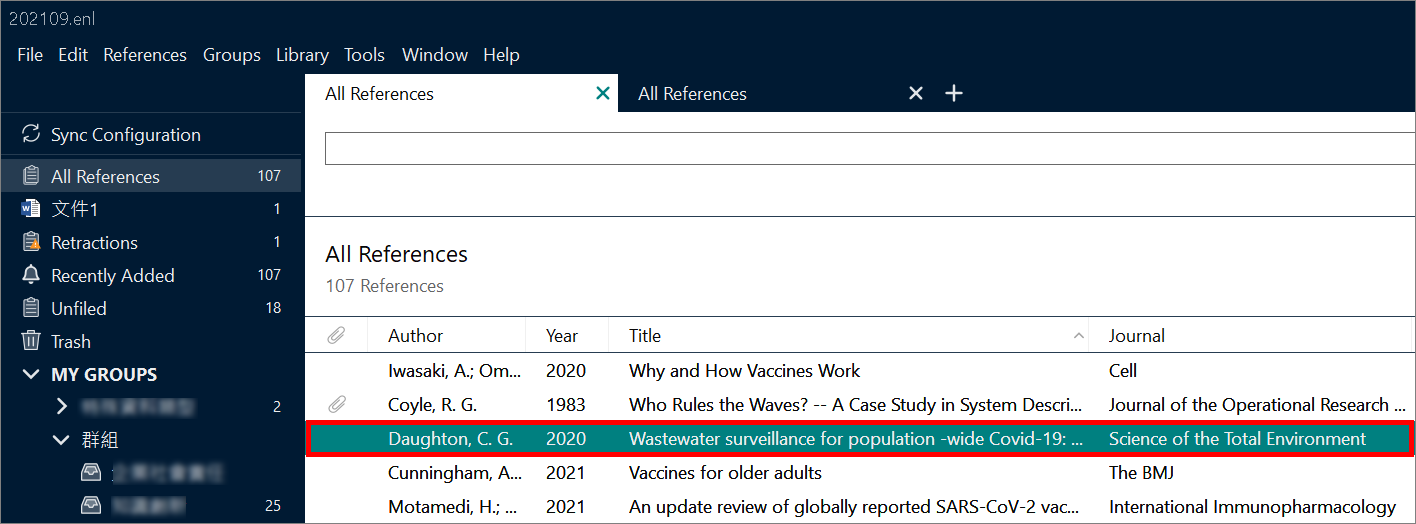
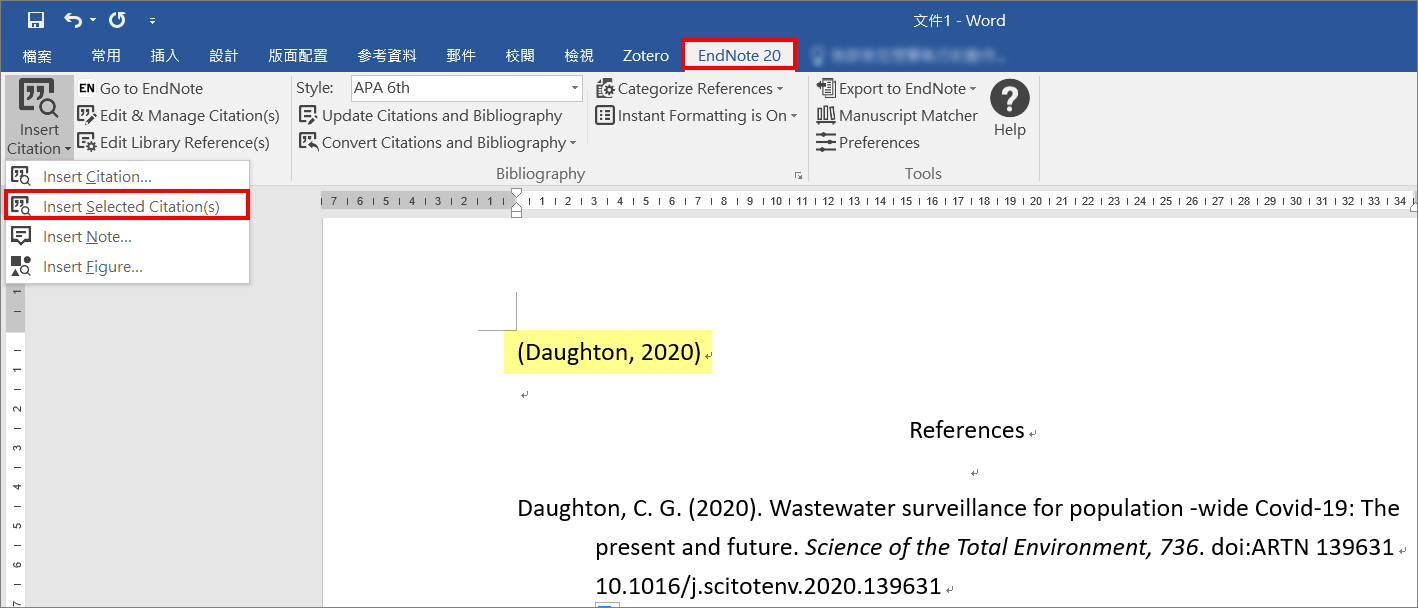
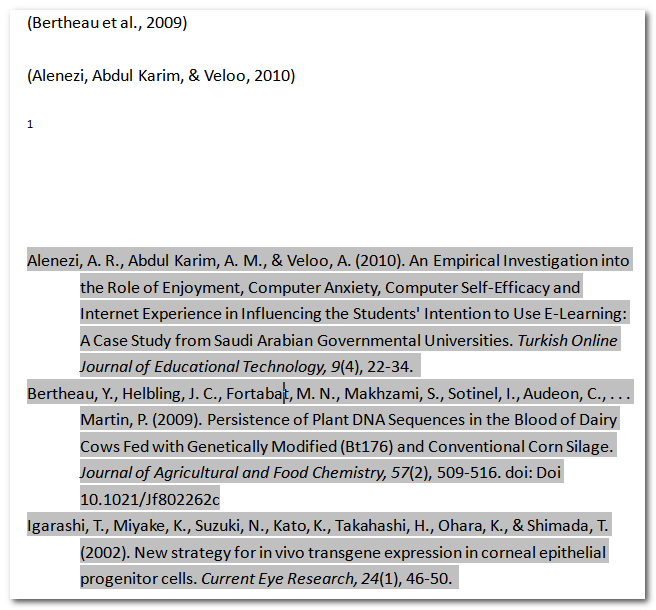
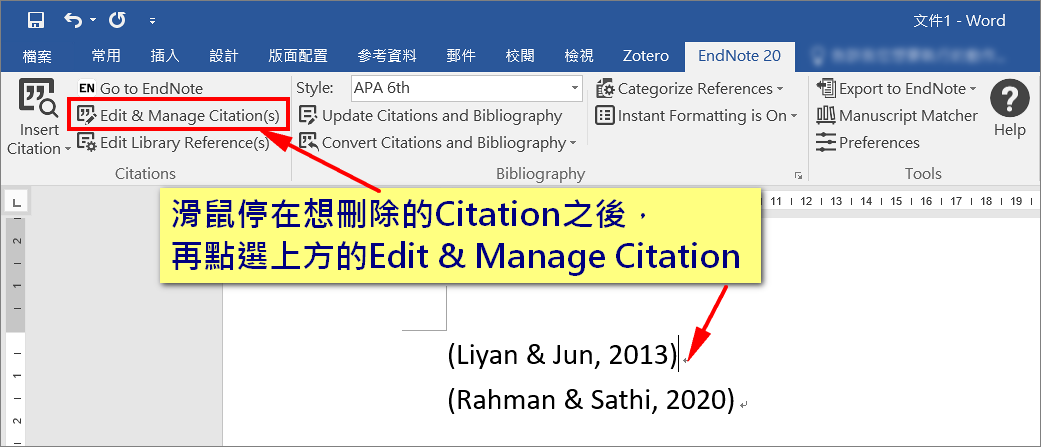
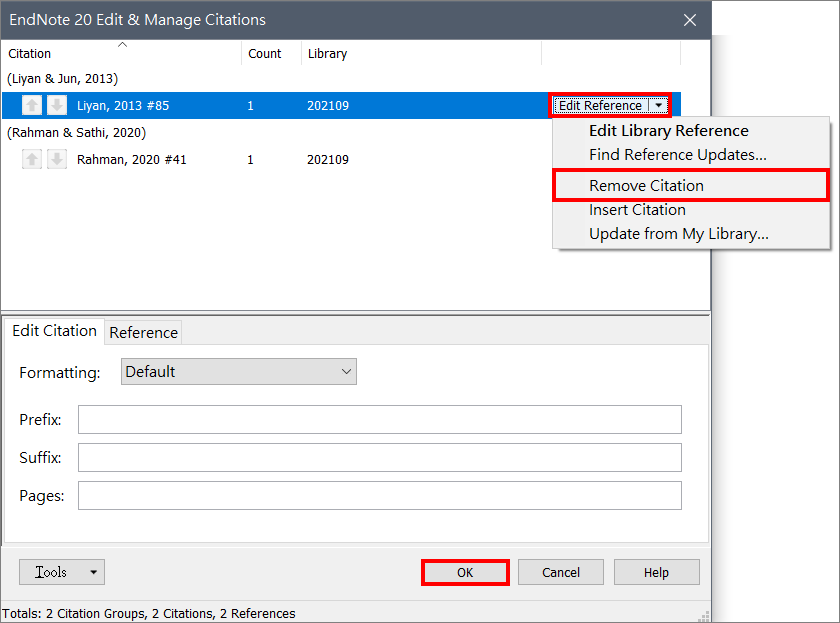
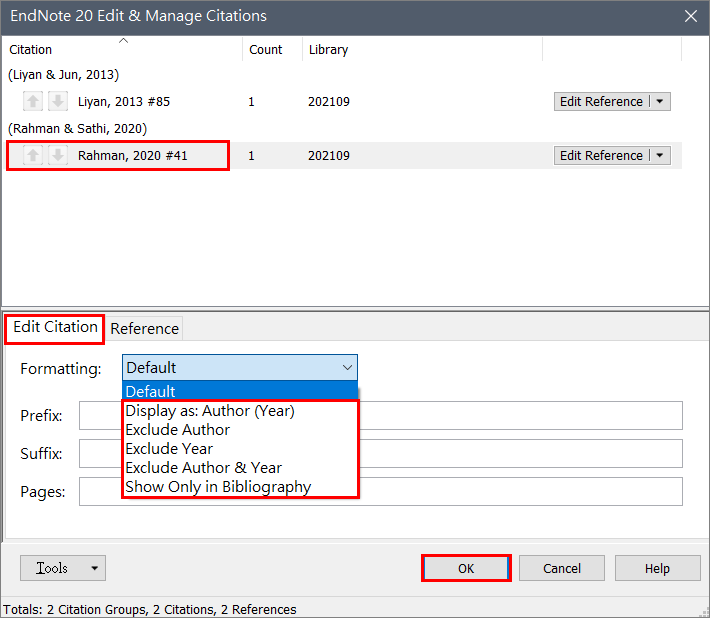
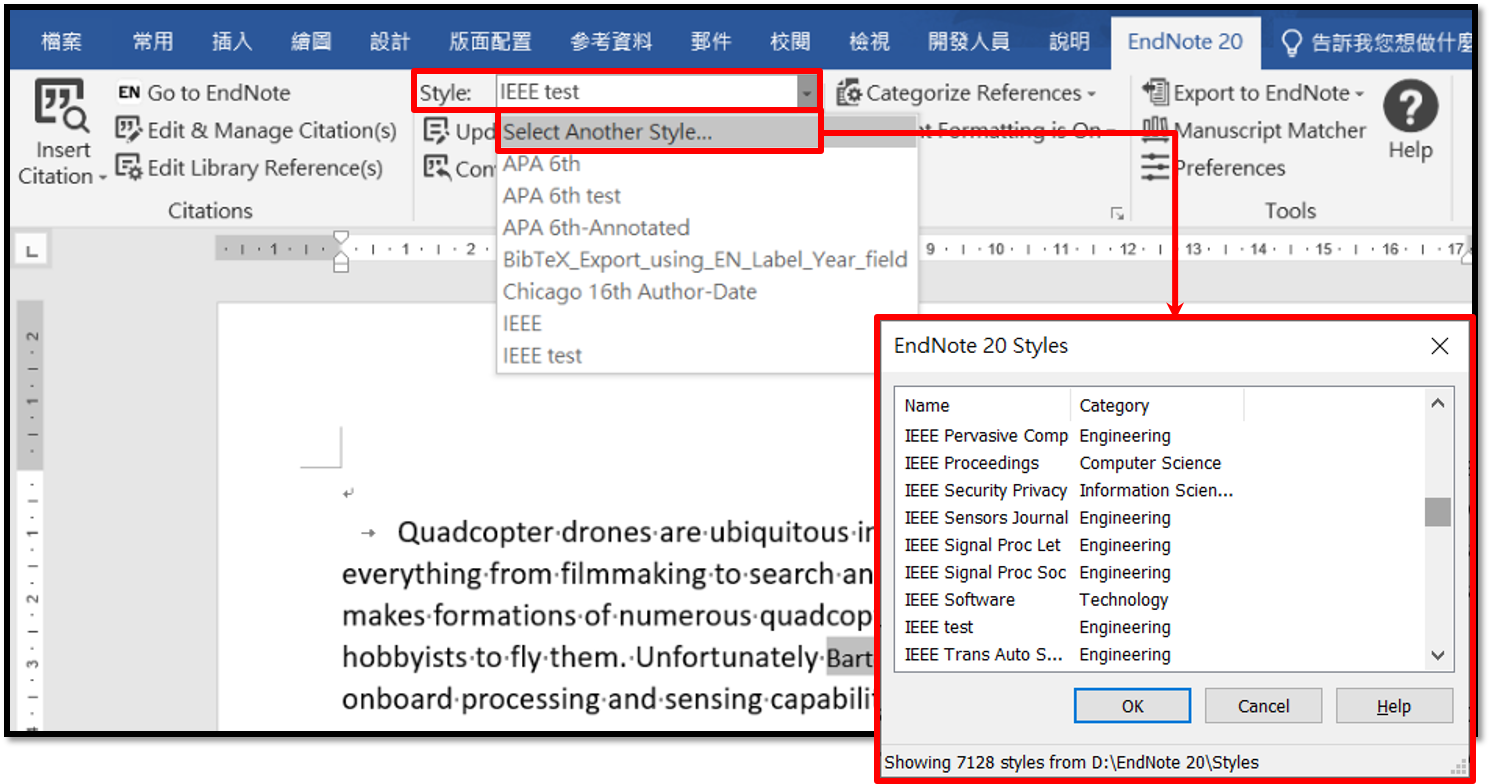

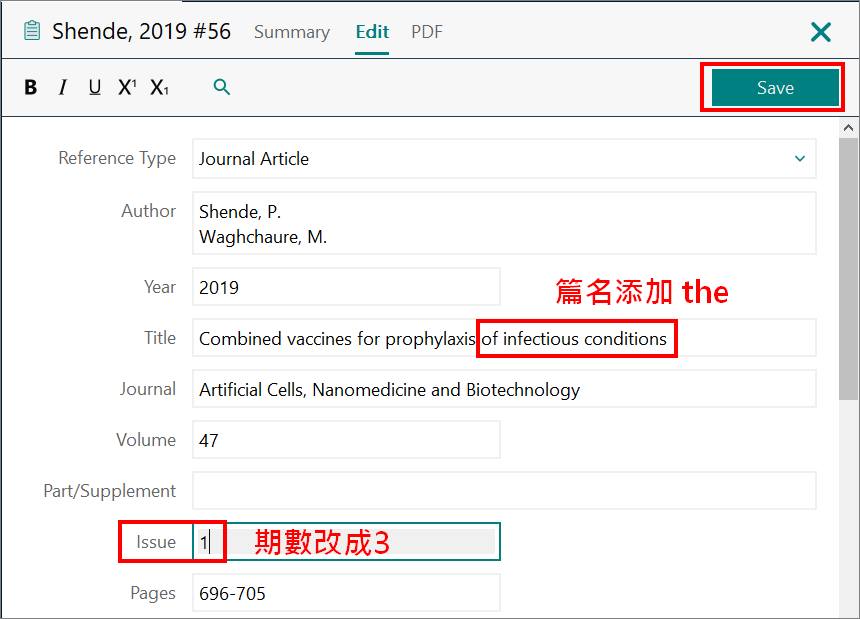
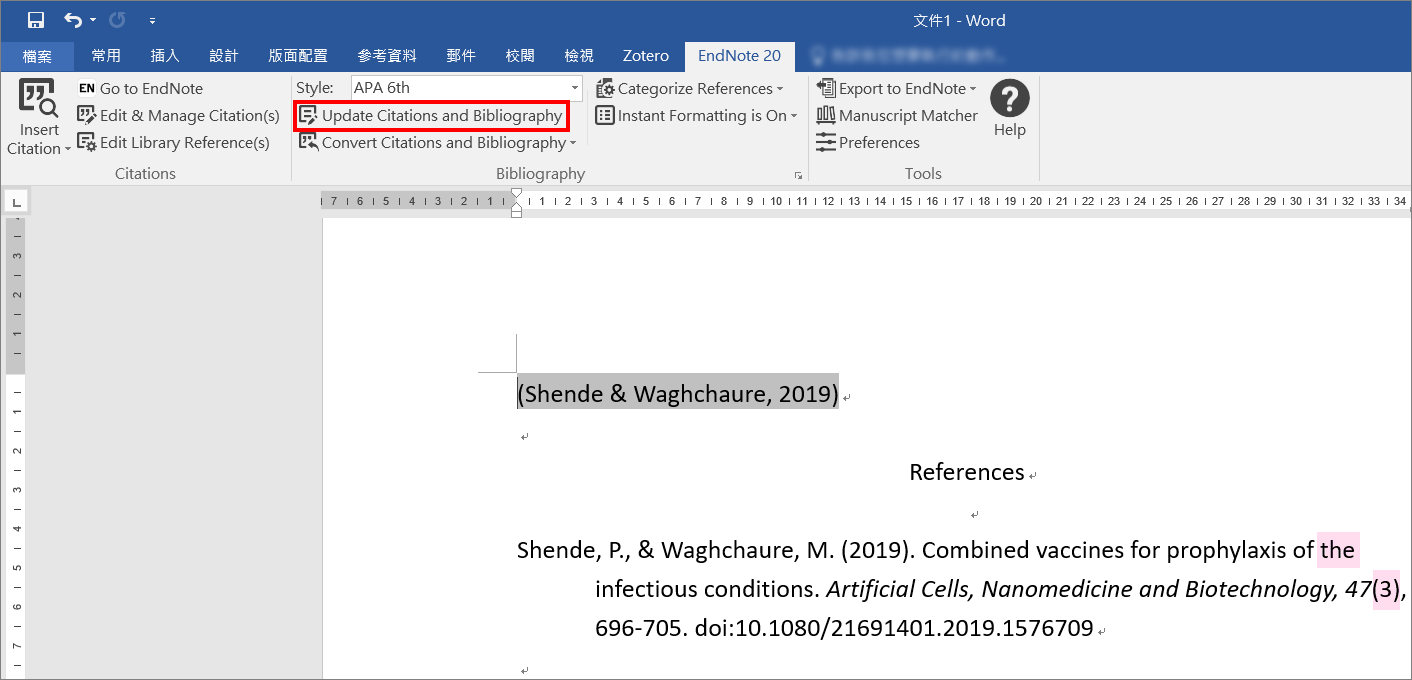
您好我有三個問題請教
1.請問我如何可以只把引註刪除而保留下面的參考文獻?
2.用word引用時會在endnote的左側出現該檔案,裡面是引用的文獻,但我如果從那刪除文獻,會將我原本資料庫的文獻一併刪除,但我只是想把該文獻從WORD中移除而已,請問如何不造成這種情形?
3.endnote中有沒有復原這個動作,有時會不小心做了其他動作卻不能復原上一步,很苦惱。
您好:
謝謝您的留言~:)
關於您的三個問題:
1.自X5版起,在Word中可用Edit Citation選擇「Show Only in Bibliography」,詳細圖文說明請參考「如何利用EndNote 將未在本文中引用的資料列入參考書目中?」。
2.如果要刪除已經插入Word文件中的引用,請點選Word中的Edit & Manage Citation,找到欲刪除的引用,點選該筆citation後方Edit Reference的下拉選單,選擇Remove Citation。詳細圖文說明請參考本文。
3.目前EndNote中沒有復原功能,但您修改書目後若不直接點選File→Save,而是點選其它筆書目,應該會跳出「Do you want to save the changes you made to the reference?」,此時選「No」即不會儲存修改。若不慎誤刪某筆書目,會暫存於左方Trash中,只要不做Empty Trash的動作,應該都會保留於Trash中,可拖曳回All References救回。
以上說明,
如有任何不清楚的地方或其他疑問,
歡迎您再補充,
也歡迎您再度光臨:)